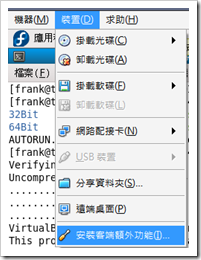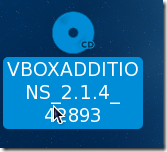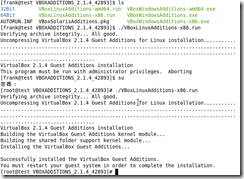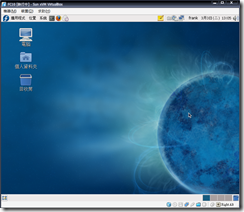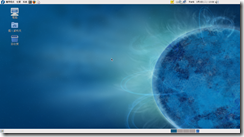替VirtualBox中的Fedora 加上客端額外功能
在VirtualBox中安裝練習用的虛擬機器是很方便,且很實用的!
當然安裝windows我想一般使用者大概都沒有什麼問題!
但是如果是安裝ubuntu 或是 Fedora等等Linux like 的OS的話!
一開始可能都會覺得螢幕解晰度怎麼那麼小!
於是就去調整OS中的相關設定!
其實我也是其中一個!後來發現其實VirtualBox有貼心的想到這樣的功能!
在VirtualBox選單中有個”安裝客端額外功能”,這個功能會安裝mouse,display,network等等會用到的額外功能!裝了之後可以把VirtualBox的方便性更強調出來!
好了讓我們來看一下步驟囉!
註:此功能可以在windows自動執行安裝!在本篇文章介紹的是Fedora的步驟!
四、接著重開機,那你就可以看到原本800×600的畫面,變成1027×768
而當你放大VirtualBox視窗時,Fedora也會自動調整解晰度,是不是很方便啊!!
而當你放大VirtualBox視窗時,Fedora也會自動調整解晰度,是不是很方便啊!!
放大視窗後,觸晰度會自動調整